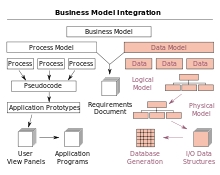ʻO ka hiki ʻole ke wehe i ka ʻaoʻao e pono ai ma ka Pūnaewele ʻo ia kekahi o nā pilikia maʻamau. I ka manawa like, hoʻonohonoho pololei ʻia ka inoa i loko o ka papa kuhikuhi. Kū mai kahi nīnau kūpono e pili ana i ke kumu e wehe ai ka pūnaewele, kahi e pono ai, ʻaʻole e wehe. Hiki ke loaʻa nā kumu he nui no kēia pilikia, e hoʻomaka ana mai nā hemahema ʻike a hiki ʻole i nā hanana kalepa o loko.
Nā mea i pili
- E nānā i nā ʻōkuhi maʻalahi
- Hana pūnaewele
- ʻO nā Virus a me ka pale kamepiula
- Hana nā polokalamu
- Nā hoʻonohonoho hoʻonohonoho ʻokoʻa
- Kiʻi Pūnaewele
- Nā hana protocol TCP / IP
- ʻO ka pilikia me kahi kikowaena DNS
- Hoʻoponopono hoʻoponopono
- Nā polokalamu Polokalamu Polokalamu
E nānā i nā ʻōkuhi maʻalahi
Nūhou nā kumu kumuhiki ke hoʻoholo ʻia me ka ʻole o ka hoʻoponopono ʻana i ka hohonu. Aia kēia mau kuhikuhi i ka kumu he nui, akā ma mua o ka noʻonoʻo ʻana iā lākou, pono ʻoe e heluhelu pono i ka mea i kākau ʻia ma ka ʻaoʻao kaʻawale. I kekahi mau manawa, pāpā ʻia ka Pūnaewele ʻo ia iho i ka loli ma ke kahua. ʻO ke kumu no kēia ka nele o kahi palapala hōʻailona a i ʻole kau inoa.
Hana pūnaewele
ʻO ke kumu nui i pani ʻia ai ka ʻōlelo i hāʻawi ʻia nele i ka pūnaewele. ^ E Ha yM. Diagnose ma ka nānā ʻana i ka pili o ke kelepona pānaehana i kāu kamepiula a kamepiula paha. Me kahi kelepona i hoʻonohonoho ʻia, e nānā i ka uhi ʻana o Wi-Fi a koho i kāu pūnaewele makemake.
ʻO ke kumu no ka keʻakeʻa ʻana i ka kahe o ka Pūnaewele i ke kelepona paha i lilo i mea kipi a lawelawe paha i kahi lawelawe e lawelawe. E nānā i ka mea hana, pono nānā i nā kelepona āpaue alakaʻi ana i ka mea halihali, a laila hoʻokipa hou i ka polokalamu.
ʻO kekahi ala ʻē aʻe ka hoʻokele i ka wehe ʻana o kahi polokalamu pūnaewele, no ka laʻana, skype. Inā he ʻōmaʻomaʻo ka ʻona ma ka papa pā, a laila i loaʻa ka Pūnaewele, a ʻokoʻa ka pilikia.
ʻO nā Virus a me ka pale kamepiula
ʻO ka ʻenehana ʻo "ka loea" hou o ka manaʻo hou loa me ka ʻōnaehana hou ʻaʻole pale mai ka hōʻino kino iā ʻoe. ʻO lākou komo i loko o ka kamepiula ma nā ʻano like ʻole, a eia kekahi o lākou:
- Ka hoʻonoho ʻana o ka polokalamu i ʻole i ʻae ʻia a i ʻole kānalua.
- ʻO ka pilina ʻana me kahi kamepiula ma o ka USB o ke kelepona ʻole a unverified flash a i ʻole he smartphones.
- Nā pilina i kahi pūnaewele Wi - Fi ʻole.
- Hoʻoiho i nā faila a i ʻole e hōʻole ʻia i ka polokalamu kele.
- Ke kiʻi nei i nā ʻike pūnaewele.
Hoʻokahi i kahi polokalamu, hiki i nā polokalamu malware pālahalaha pili ʻia e hana i nā noi a me ka ʻōnaehana holoʻokoʻa. ʻO ka manawa hoʻokahi i loko o ka polokalamu, hoʻololi lākou i ka hoʻonui, hoʻololi hou i nā scammers i ka pūnaewele phishing.
Hiki ke ʻike i kēia inā hōʻike ʻia kekahi inoa ʻē aʻe i loko o ka pāʻina haʻi a i ʻole nō paha e like me ka mea e pono ai. Inā loaʻa kekahi pilikia, pono e hoʻonoho i kahi antivirus i kāu kamepiula a nānā i nā kīʻaha āpau me kahi hohonu hohonu. Inā ʻike ka papahana i nā faila kānalua, pono e hoʻopau koke lākou iā lākou.
Hāʻawi kēlā me kēlā me kēia ʻōnaehana i kāna pale anti-malware i kapa ʻia kahi ʻōahi a ahi paha. Hoʻomaʻamaʻa pinepine ʻia nā pūnaewele ahi i ka pūnaewele i makemake ʻole a hōʻino ʻole ʻia.
Inā ʻaʻole i ʻike ʻia nā polokalamu koʻikoʻi, akā ʻaʻole i wehe nā pūnaewele i ka polokalamu, no ka wehe ʻana i ka Windows Defender a me nā antivirus e kōkua i kēia hihia. Akā e hoʻomanaʻo naʻe e pilikia paha ka mea lawe ma muli o ka hoʻololi ʻana o ka pūnaewele ma ka polokalamu.
Hana nā polokalamu
ʻO nā kumu ke wehe ʻole ai kahi pūnaewele i ka polokalamu, kona hana moha. ^ E Ha yM. Hiki iā lākou ke hiki i nā kumu:
- Mālama ʻia ka polokalamu kele pūnaewele i kū ʻole i ka pūnaewele i hoʻopaʻa ʻole ʻia a ʻaʻohe hōʻailona.
- ʻAʻohe o ka ʻaoʻao kahi e mālama nei a ʻaʻole ʻike ka pilina.
- Ua kau ʻia nā mea hoʻonui maikaʻi ʻole.
- ʻAʻole hana ka pūnaewele ma muli o nā kumu loea.
No ka hoʻopau ʻana i ka pilikia me ka polokalamu kele, pono ʻoe e hoʻāʻo e komo i ka loulou ma ke ʻano manual. Inā mau ka pilikia, a laila pono ʻoe e kāpae i nā pauku i hala mua ʻia a holoi i ka cache. Ma mua o kēia kaʻina hana, mālama i nā papa kuhikuhi āpau ma o kāu leka uila a i kāu faile.
Loaʻa i kēlā me kēia polokalamu kele nā iho hoʻonohonoho a me ka pale mai nā pūnaewele hōʻino. Inā ʻaʻole hōʻike kāu ʻaoʻao, pono ʻoe e wehe iā ia i kāu polokalamu kele pūnaewele a i ʻole kāu kelepona. Inā hōʻike ʻia nā mea āpau i kēia mau mea noʻonoʻo, a laila ʻike ʻia ka hihia ma ka polokalamu ponoʻī, i mea e pono ai ke hoʻomaopopo i nā pae.
Nā hoʻonohonoho hoʻonohonoho ʻokoʻa
ʻŌnaehana He maʻalahi nā kaila debugging, e hahai wale i nā ʻōlelo kauoha. Hoʻokaʻa ʻia kekahi mau hōʻoia no ka wehe ʻana i ka pūnaewele i makemake ʻia, akā me kekahi mau manipulasi hiki ke loaʻa a hoʻoponopono iā lākou e hoʻokō i ka hopena.
Kiʻi Pūnaewele
Ke kipa aku nei i nā ʻaoʻao Pūnaewele ma kahi kamepiula, ʻike nā ʻike āpau e pili ana i ka moku o ka huli a me ka mōʻaukala ma kahi palapala palapala "Hosts". Hoʻomaopopo pinepine ia i nā maʻi i hoʻololi i nā helu i kūpono no ka hana ma ka Pūnaewele.
Ma ka hewa, aia ka faila ma: no ka Windows 7, 8, 10 C: Windows Pūnaewele 32 nā kiaʻi a me nā mea hoʻohiki, e wehe iā ia me ka hoʻohana ʻana iā Notepad. Inā hoʻokomo ʻia ka ʻōnaehana hana ma kahi kaʻa ʻokoʻa, a laila hoʻololi wale i ka leka mua. Inā ʻaʻole hiki ʻole iā ʻoe ma ka maka maʻamau, hiki iā ʻoe ke hoʻohana i ka ʻimi ma ke kau ʻana i nā "etc" i ka laina. ʻO kēia ka waihona e waiho ai ka faila.
I ka wehe ʻana i ka palapala, pono ʻoe e nānā i ka laina i lalo a holoi i ka helu kānalua, a laila hoʻoponopono i nā hoʻoponopono ʻana ma ka kaomi ʻana i ka pā "Kōnae" a koho i ke koho "mālama".
Aia ma kahi kūlana i hiki ʻole i ka hoʻoponopono "Kaʻi". A laila e kū aʻe i kēia mau pilikia:
- Ma ka wahī 2 o ka palapala. I kēia hihia, pono ʻoe e loaʻa i ka faila mua a hoʻololi iā ia. Hoʻololi ka Sham virus i ka hoʻonui ʻia i "tkht", ʻo ka mea maoli ʻaʻole maoli.
- Nalo aku ana i ka faila i ʻōlelo ʻia. ʻO kēia ka mea ua uhi aku ka lepa i ka palapala, ʻaʻohe ala e ʻike i ke ala maʻamau.
Hiki iā ʻoe ke ʻike i ka pepa ma ke hele ʻana i ka "Properties" folder, kaomi ʻana i ka "Utea" koho i loko o ka pākaukau a koho i ke ʻano o nā faile. E wehe i ke koho "E hōʻike i nā faile huna a me nā folder", a laila hōʻoia i ka hana me ka pihi "ok", e mālama ana i ka hopena. Ma hope o kēia mau hana loiloi, pono e hōʻike ʻia ka faile, a hiki ke hoʻoponopono ʻia iā ia.
Inā ma hope o kēia mau hana e hiki i ka mea hoʻohana ke wehe i ka pūnaewele, a laila aia kahi ʻano hohonu o ka ʻoka ʻana o ka faila, i lawe ʻia e ka laina kauoha. Ke kaomi ʻo "Win + R", ua hōʻike ʻia ke koho "Run", i loko o kāu e pono ai ke alakaʻi "cmd". Ma ka puka aniani e kū ai, ʻano "alanui - f", a laila hoʻomaka hou i ka hāmeʻa, a e hoʻouka nā pūnaewele.
Nā hana protocol TCP / IP
ʻO kahi kahi e mālama ai i nā kūmole IP a hoʻonohonoho ʻia a kāhea ʻia i ka protocol TCP / IP, ua pili koke ia i ka pūnaewele. Hiki i kahi hana protocol ke hoʻopunipuni a nā maʻi a i ʻole ka make e ka loli. No laila, pono ʻoe e nānā i kēia koho e like me kēia:
E wehe i ka pihi "Pūnaewele Pūnaewele", e neʻe i ka mea kuhi i ka kiʻi o ke hoʻokipa o kēia manawa i koho ʻia no ka hoʻoponopono. Ma ka kaomi o ka pihi, e wehe i ka papa kuhikuhi kūpono a kaomi ma ka ʻaoʻao "Properties".
No ka koho "Networks" i ke poʻo "Components", e nānā i ka pahu ma hope o ka protocol o ka Pūnaewele me ka ʻaoʻao 4 a i ʻole 6. A i hoʻololi ʻia ka ʻōlelo IP, pono ʻoe e hoʻonohonoho pono i ka protocol I P v 4 a me nā hana hoʻi:
- I ka puka ʻana o ka protocol TCP / IP, e nānā i ka pahu e waiho wale ana nā hoʻonohonoho a me ka hoʻopuka o nā IP - nā māhele maʻalahi. E hana like me ka DNS server ma lalo, e mālama nei i kāu mau loli.
- I loko o ka pā "Advanced", aia nā ʻāpana IP, kahi e koho ai ʻoe i ka "he loiloi pololei" ma hope o nā ʻano āpau. I loko o nā "IP address" a me "Subnet mask", komo i ka waiwai o ka leka uila.
Ke hoʻololi nei i ka IP IP no ka ʻōnaehana protocol I P v 6, pono kahi e hana ʻia:
- E hoʻomaopopo i nā koho no ka "loaʻa koke" i nā hoʻonohonoho "mai ka lawelawe lawelawe ma ka protocol DHCP. E mālama i ka hopena ma ka kaomi ʻana i ka pihi "OK" ma ke kāʻei.
- Hāʻawi iā IP i nā kihi IPv i ka 6-address, kahi āu e pono ai ke komo i nā helu o ka prefix subnet a me ka puka nui me nā kaha o ka ʻōlima o ka mea. Ke hoʻopaʻa nei i nā hana ma ka kaomi ʻana "OK".
ʻO ka pilikia me kahi kikowaena DNS
I nā manawa he nui, e hoʻokaʻawale ka mea hoʻolako pūnaewele iā DNS. Akā i ka hapanui pinepine, me ka helu i komo ʻia, ʻaʻole wehe nā ʻaoʻao. No ka hoʻonohonoho ʻana i nā ʻae a me ke kikoʻī DNS helu, hiki iā ʻoe ke hana i kēia mau hana aʻe, i hoʻolālā ʻia no ka Windows:
- Ma ka papa, e koho i ka ikona "Pūnaewele Pūnaewele", hele i "Network and Sharing Management" a i ʻole "Local Area Connection" no Windows 10 "Ethernet". E ʻimi i ka kolamu "hoʻololi i nā hoʻonohonoho hoʻonohonoho", kaomi ma ka kaila, ke koho ʻana i "Properties".
- No kahi pilina Wi-Fi, e huli i ka pā "Wireless Network Connection". A laila, e noʻonoʻo i ka mea "Internet Protocol Version 4 (TCP / IPv 4)", kahi āu e pono ai ke hele i "Properties". E nānā i ka pahu ma kahi o ka kolamu "E hoʻohana i nā loulou DNS e pili ana" a hoʻokomo i nā helu: 8.8.8.8, 8.8.4.4 Ma hope o kēlā, e hana i nā loli.
Ma ka mea like, hiki iā ia ke hoʻoponopono i ka DNS ma ka hoʻololi ʻana o nā IP o nā ʻōwili o nā ʻōwili a i ʻole nā mea kelepona.
Hoʻoponopono hoʻoponopono
ʻO ka hana o ka ʻikepili hoʻonohonoho i ka hana, nā moʻomeheu, nā huna ʻōlelo huna, ke komo ʻana me nā polokalamu i kau ʻia. E hoʻomaʻemaʻe ke hoʻomaʻemaʻe iā ia e hoʻoneʻe i ka pono kīwī, nā pōkole ʻokoʻa, nā ʻāpana o nā papahana i hoʻopau ʻia, a me nā mea aʻe. ʻElua mau ala e hōʻalo ai i nā ʻōpala i ʻole pono ʻole:
Ke hoʻohana nei i nā kī o Win + R, ua kapa ʻia ka laina holohelu no ka Windows 7 a me 8, a ma ke ʻano 10 i kapa ʻia ʻo ia ʻo Find. Hoʻokomo ʻia ka huaʻōlelo "regedit" i loko a kūkulu ʻia kahi huli no kēia waihona. E kaomi ma luna o ka faile ʻike ʻia.
Ma ka puka aniani e wehe ai, pono ʻoe e huli i ka pā me ka inoa HKEY _ LOCAL _ MACHINE, e wehe ana i kahi mahele hierarchical. E huli iā SOFTWARE Microsoft Windows NT CurrentVersion Windows, a ma ke ʻāpana hope e kaomi ma Applnit _ DLLs. ʻAʻohe o nā ʻāpana helu kēia. Inā ma kāna wehe ʻana i kahi ʻano ʻē a i ʻole nā hiʻohiʻona maka, pono lākou e hoʻopau ʻia a ua mālama ʻia nā loli.
ʻO kahi ala e ae ʻole ʻoi aku ka pilikia o ka hoʻomaʻemaʻe ʻana i ke kākau inoa me ka hoʻohana ʻana i nā polokalamu. ʻO kekahi o ka mea maʻamau he CCleaner, e leʻa ia i ka ʻōnaehana ma ka lawe ʻana i ka ʻōpala. ʻO ke kau ʻana i ka noi a me ka hoʻoponopono ʻana i ka pilikia he paʻakahi wale nō pālua. E noi ka papahana iā lākou e hoʻoponopono i nā hoʻopiʻi, ʻo ia ka mea e pono ai.
Nā polokalamu Polokalamu Polokalamu
Hiki i nā waihona hewa i kau ʻia ma ke kelepona ke loli i nā hoʻonohonoho ʻo Proxy a me nā hoʻonohonoho hoʻonohonoho ʻana i nā kikowaena. Hiki iā ʻoe ke hoʻoponopono i ka pilikia ma o ka hoʻopaʻa ʻana i ka pono. Pehea e hana ai kēia mea pono e hoʻokaʻawale me ka hoʻohana ʻana i ka manaʻo o ka mea hoʻohana pono ʻia ʻo Yandex:
- Hoʻomaka i ka polokalamu me nā kī "Alt + P", ma hope o ka hoʻouka ʻana pono ʻoe e hoʻokomo i ka "Hoʻokomo", aia ma ka ʻaoʻao ma ka ʻaoʻao.
- Ke huki nei ma o nā helu, ma ka lalo e wehe i ka kolamu "Advanced Setting", e loaʻa ka pihi "Hoʻoponopono i nā hoʻonohonoho hoʻonohonoho proxy".
- Inā ua hoʻonohonoho maʻalahi ʻia nā waiwai, a ʻaʻole hana kēia mea e hana, a laila hana kahi polokalamu maikaʻi ʻole. I kēia hihia, e nānā i nā pahu ma hope o ka mea "E lawe ikaika i nā ʻāpana".
- ʻO ka hana aʻe, ʻo ia ka nānā ʻana i kāu kamepiula no nā maʻi i ka nānā ʻana i ka ʻōnaehana. Hoʻokaʻawale i ka mōʻaukala nūpepa a me ka cache, hoʻokuʻu iā ia mai ka ʻōpala. No ka ʻolea e hana maikaʻi aʻe, pono ʻoe e hoʻokaʻawale a kau hou iā ia, a laila hoʻoponopono hou i ka hāmeʻa.
I nā māka ʻike ʻike ʻia, like nā ʻōnaehana hoʻonohonoho "Proxy". Ma hope o ka nānā ʻana i kēia mau mea āpau, ka nīnau no ke kumu e wehe ʻole ai ka mea nānā i kekahi mau pūnaewele, a laila e hoʻopau ʻia ka pilikia.